电脑U盘安装Win7系统教程(从制作启动盘到安装步骤详解,让您轻松安装Win7系统)
在电脑系统安装过程中,使用U盘作为启动盘安装Windows7系统已经成为了最常用的方法之一。本文将详细介绍如何制作启动盘以及安装Win7系统的具体步骤,让您轻松快捷地完成安装。
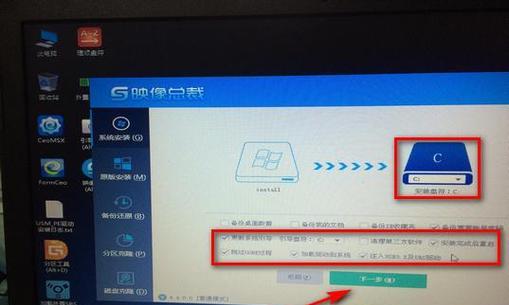
准备工作:下载Win7镜像文件
要安装Win7系统,首先需要从官方渠道下载系统镜像文件。通过浏览器打开Microsoft官方网站,找到Win7镜像文件下载页面,点击下载并保存到本地。
制作U盘启动盘
1.准备一个容量不小于8GB的U盘,并确保里面的数据已经备份。
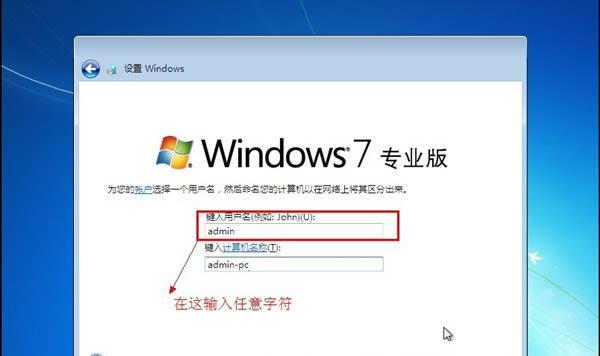
2.插入U盘后,打开计算机,右键点击U盘所对应的驱动器图标,选择“格式化”。
3.在弹出的格式化窗口中,选择“文件系统”为FAT32,并勾选“快速格式化”选项,最后点击“开始”按钮。
4.格式化完成后,打开浏览器并搜索“WinToUSB”软件,下载并安装。
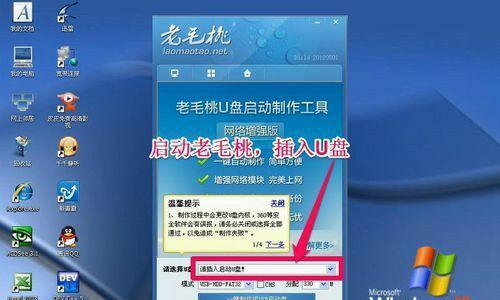
5.打开WinToUSB软件后,点击“浏览”按钮,选择之前下载的Win7镜像文件,并选择U盘作为安装目标。
6.点击“下一步”按钮后,等待软件将Win7系统文件写入U盘,并完成启动盘制作。
设置电脑启动项
1.关闭电脑,将制作好的U盘启动盘插入电脑的USB接口。
2.打开电脑并进入BIOS设置界面,一般通过按下“Del”或“F2”键进入。
3.在BIOS界面中,找到“Boot”或“启动项”选项,并将U盘设置为第一启动项。
4.保存设置并重启电脑,电脑将会从U盘启动。
开始安装Win7系统
1.电脑重新启动后,会自动从U盘进入Win7系统安装界面。
2.选择语言、时间和货币格式等系统设置,点击“下一步”按钮。
3.点击“安装”按钮后,阅读并接受系统许可协议,然后点击“下一步”。
4.在安装类型中选择“自定义(高级)”,然后选择要安装系统的分区和硬盘。
5.点击“下一步”按钮,系统开始进行安装,并在安装过程中自动重启。
6.安装完成后,按照系统提示进行初始设置,包括选择用户名、密码和网络设置等。
7.点击“完成”按钮,系统将进入桌面环境,安装过程完成。
注意事项
1.在安装过程中,确保电脑与电源连接,以免因为电量不足导致安装失败。
2.备份重要数据,以免在安装过程中丢失或损坏。
3.确保电脑硬件配置满足Win7系统的最低要求,以免出现兼容性问题。
通过本文所介绍的方法,您可以轻松制作U盘启动盘,并成功安装Windows7系统。在操作过程中请务必注意备份数据和电脑安全,以免造成不必要的损失。希望本教程能够帮助到您,让您快速拥有一个稳定可靠的Win7系统。
标签: 电脑盘
相关文章

最新评论